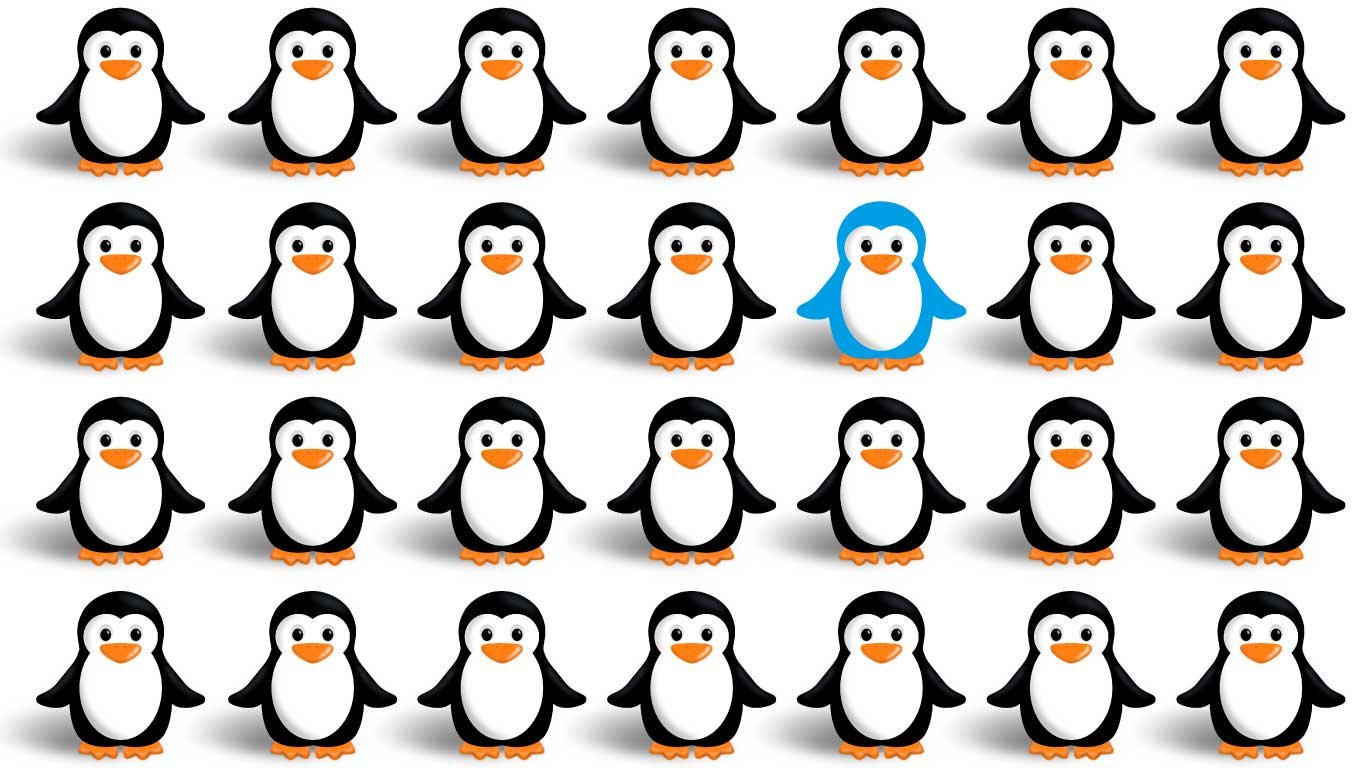
In CiviCRM non poteva mancare una funzionalità che permettesse di:
- individuare i Contatti utilizzando uno dei tanti modi previsti, ad esempio: "trova contatti", "ricerca avanzata", "costruttore di ricerca" e "ricerche personalizzate";
- selezionare quelli che intendiamo prendere in considerazione (tutti quelli elencati o solo alcuni, pagina per pagina)
- utilizzare un "profilo di aggiornamento multiplo" predisposto per ottenere, in colonna, l'elenco dei campi che ci interessano (vediamo più sotto come fare)
- effettuare la modifica singolarmente oppure su un'intera selezione (replicando sui record di quella colonna il contenuto della prima riga)
- salvare il lavoro.
Come creare il "Profilo di aggiornamento multiplo"
CiviCRM utilizza il termine Profilo per indicare un insieme di campi utilizzabili per:
- comporre dei form compilabili online dall'utente, ad esempio, per proporre al donatore la verifica e l'eventuale integrazione dei suoi dati anagrafici
- comporre degli elenchi, tipo quelli utilizzabili per l'aggiornamento multiplo di contatti di cui stiamo parlando.
NB: per distinguere i due tipi di profilo è buona abitudine premettere al titolo del profilo una sigla, ad esempio, un profilo di aggiornamento multiplo degli indirizzi di email e dei numeri di telefono potrebbe essere: PAM - aggiorna email e telefono.
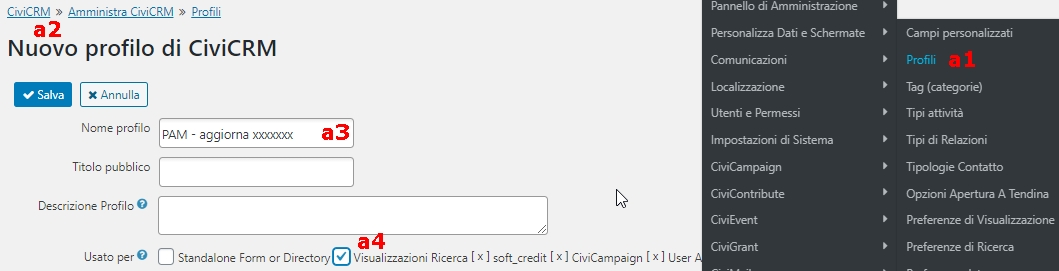
Il percorso per creare il nuovo profilo è:
Amministrazione -> Personalizza Dati e Schermate -> Profili -> Aggiungi profilo (vedi a1 e a2 dell'immagine precedente).
Nella voce "Usato per" riportiamo pari pari la documentazione in linea disponibile cliccando sull'icona "?":
Usato per I profili possono essere usati in molti modi differenti (ed un singolo profilo può essere adoperato in molteplici contesti):
- Puoi ottenere informazioni riguardo il donatore o il partecipante ad un evento includendo i profili direttamente nei moduli per "Pagine di donazioni online" e "Registrazione Evento". Quando effettui questa operazione non devi spuntare alcun checkbox sotto "Usato per"
- Seleziona Standalone Form o Directory se desideri che utilizzare questo profilo per form personalizzate o elenchi di contatti o schermate (dal civicrm/profilo).
- Spuntate Visualizzazioni Ricerca per usare questo profilo per visualizzare un insieme alternativo di colonne di risultato per le ricerche di base e avanzate di CiviCRM.
Nell'associare i campi al Profilo occorre fare attenzione che CiviCRM considera campi di tipo "Contatto" quelli comuni a tutte le anagrafiche (email, telefono, indirizzo) distinguendo quelli:
- tipici degli individui (Cognome, Nome, sesso, ...)
- delle persone giuridiche (Ragione sociale)
- dei gruppi informali (Denominazione).
NB: ricorda che l'aggiornamento multiplo è ammesso su tipologie di contatti omogenei (solo Individui o solo Organizzazioni o solo Gruppi informali).
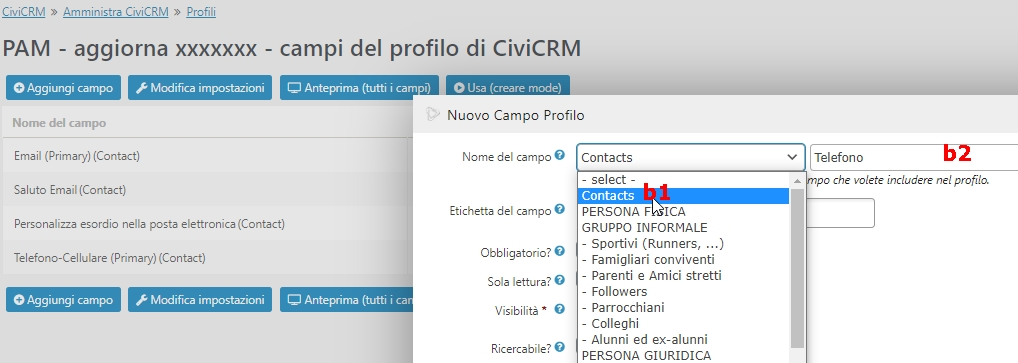
A questo punto si può proseguire con i punti 4) e 5) sopra citati scegliendo, dopo la fase di ricerca e di selezione, l'azione "Aggiornamento multiplo dei contatti".
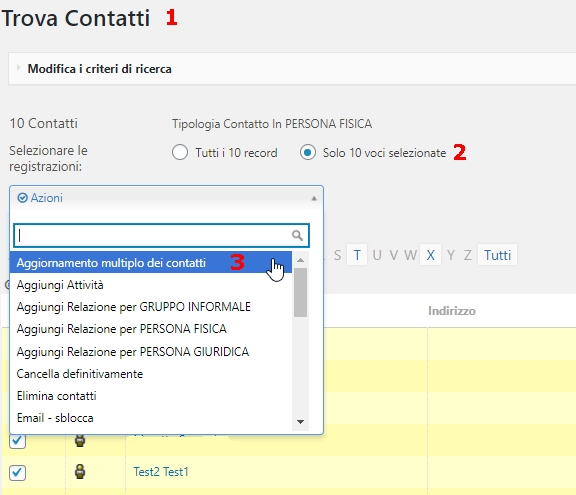
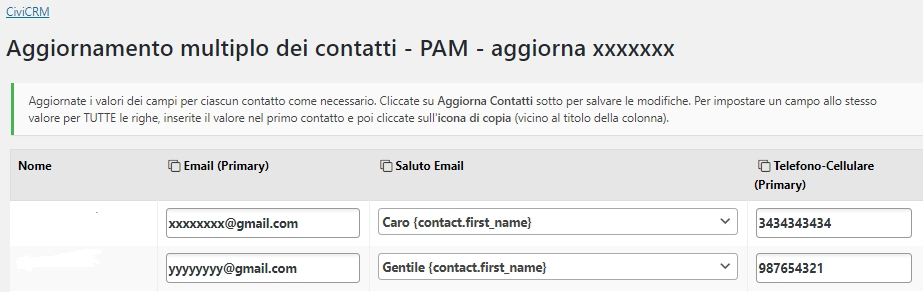
Come impostare un unico valore di un campo per una serie di anagrafiche
Con il profilo di aggiornamento multiplo possiamo impostare uno stesso valore di un campo per tutta una serie di anagrafiche in un'unica operazione, senza cioè andare a modificare uno alla volta tutte le anagrafiche.
Immaginiamo di aver aggiunto un "campo personalizzato" al nostro database e di doverlo impostare al valore Xxxxx. Una volta aggiunto al Profilo di Aggiornamento Multiplo il nuovo campo ed individuato tutti i record da aggiornare, basta scrivere Xxxxx sulla prima riga dell'elenco e cliccare sull'icona che richiama la funzione "copia" presente nella riga di intestazione.
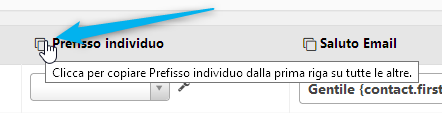
Automaticamente il valore Xxxxx si espande su tutti i record successivi.
A questo punto basta confermare l'aggiornamento.
Nell'immagine successiva vediamo che abbiamo impostato il "Prefisso individuo" Gentile a tutte le nostre anagrafiche selezionate.
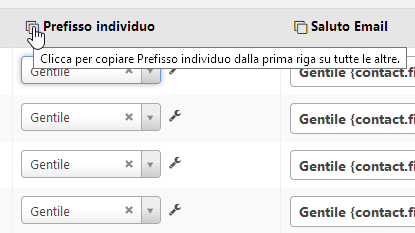
Ancora dubbi su alcuni passaggi? Ricordiamo che CiviCRM dispone di un'eccellente guida in linea, scritta in italiano grazie al lavoro di persone che gratuitamente si sono occupate e si stanno occupando della traduzione. Anche noi di CiviHOST stiamo dando il nostro contributo, seppur minimo rispetto all'enormità di testi tradotti.